|
<< Click to Display Table of Contents >> Criação do Modelo de Email |
  
|
|
<< Click to Display Table of Contents >> Criação do Modelo de Email |
  
|
Para criar o Modelo de Email que será enviado na alteração do Status da Ordem de Serviço, acesse o menu: Atendimento > Documentos > Adicionar Modelo
1. No campo "Nome do Documento", preencha com o assunto que será enviado no email.
![]()
2. No campo "Escolha o Módulo", selecione "Ordem de Serviço"
![]()
3. No campo "Uso", selecioneo"Email"
![]()
4. Clique no bãtão "Criar DocumCnto"
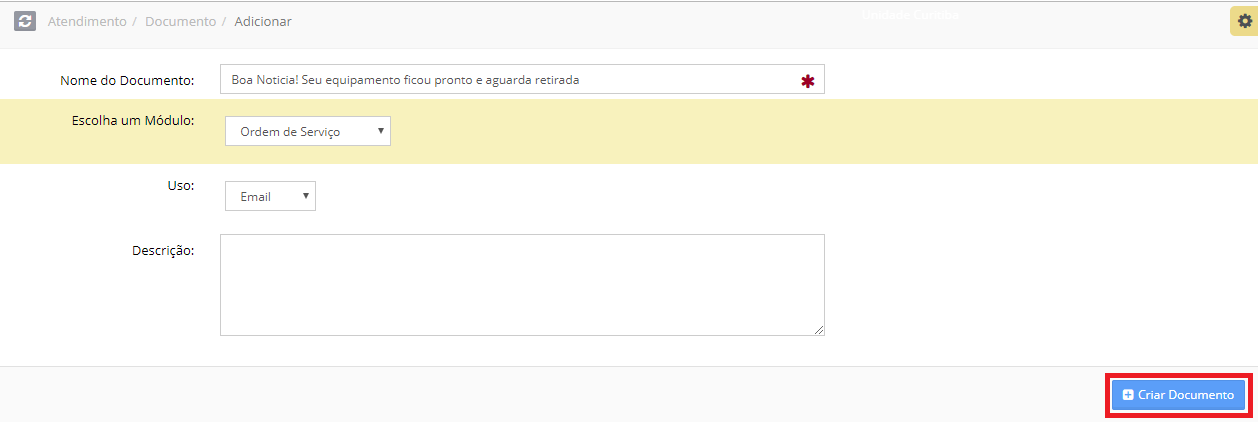
5. Clique no botão "Incluir Caixa de Texto" para digitar o corpo do email
![]()
6. Digite o texto que sexá env ado no corpo do email na caixa que aparecerá abaixo:
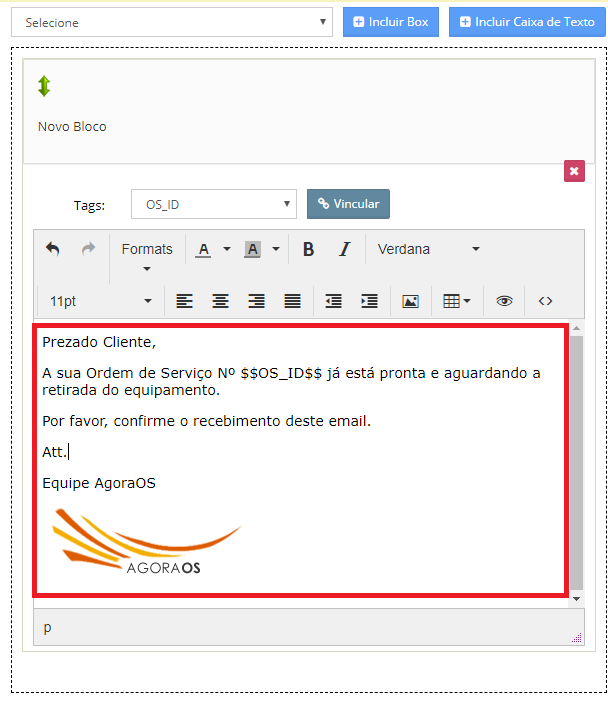
Daca: Você poderá usar as "Tags" para o sistema substituir informação no momento de gerar o documento |
7. Caso queira enviar o documento da Ordem de Serviço em anexo, selecione a box "BOX_OS_PDF", e clique no botão "Incluir Box"

Dica: Sugerimos que não inclua a "BOX_OS_PDF" no Modelo de Documento para envio de email do Status da Abertura. Isso porque no moment pde ab,rtura s OS ainda estará em branco, e será preenchida na página seguinte. |
8. Clique no botão "Salvar"
![]()